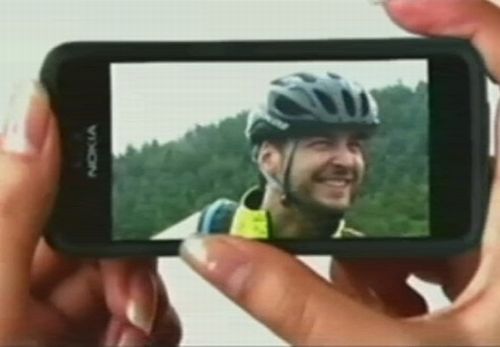
Creare un album fotografico per l’archiviazione e la visualizzazione delle immagini sul vostro nuovo iPhone assomiglia un po’ al modo in cui Tom Cruise osservava, attraverso i video, i flussi dei crimini prima ancora che si compiessero nel film Minority Report, con la sola differenza che non siamo in un film di fantascienza e non ci sono implicazioni giudiziarie.
La grande novità è, anche se può sembrare un’operazione tecnologica complicata, l’utilizzo delle dita al posto dei tasti o del pennino, anche se qualsiasi cosa che possa battere sullo schermo può andar bene. Tornando al nostro album, questa scelta può essere comoda per quelle persone a cui piace avere tutto, dall’iPod a internet, dalle e-mail alle applicazioni, su un unico apparecchio. Questo è quello che permette di fare l’iPhone. Vediamo dunque dopo il salto come fare per creare il proprio album fotografico sul vostro telefonino.
Fase 1: Fare clic sul pulsante Aggiungi. Questo tasto appare come un segno più, si trova nell’angolo inferiore sinistro della finestra di iPhoto.
Fase 2: Scegliere un album dal menu a comparsa.
Fase 3: Digita un nome con cui vuoi battezzare il tuo album. Importante: è sempre utile utilizzare nomi che si associano facilmente al contenuto all’interno del vostro album. Se infatti siete degli appassionati di fotografia potreste averne tanti, complicando la situazione e rendendo più difficile gestirli tutti.
Fase 4: Clicca su “crea”. L’album appare nella lista di origine. Ora siete pronti per iniziare a creare il vostro album fotografico.
Fase 5: Fare clic su Libreria, quando tutte le vostre foto appaiono, basta trascinarle verso il vostro nuovo album.
Ovviamente dovreste avere delle foto precedentemente. Il consiglio è di non creare subito un album, ma utilizzare questa opzione quando le vostre foto cominciano a diventare tante e diventa complicato navigare al loro interno per cercare quella che vi serve. Buon divertimento.
